Listas de correo y boletines pueden ser útiles o un incordio que te llena la bandeja de entrada de tu correo con mensajes de poco interés. Para combatirlos veremos cómo te puedes dar de baja de listas de correo directamente desde Gmail.
Gmail incluye una función para darte de baja fácilmente de listas de correo, si bien está un poco escondida. Aunque funciona bastante bien, veremos qué puedes hacer para bloquear manualmente las listas de correo que no hacen caso o carecen de opción para cancelar la suscripción.
1. Date de baja con un botón
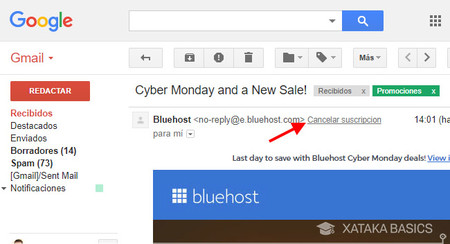
Gmail te permite darte de baja de una lista de correo con un único clic. El truco está en que abras el mensaje primero, pues esta opción no aparece desde la lista de mensajes. Cuando Gmail detecta que puede dar de baja la lista por si mismo, te muestra el texto Cancelar suscripción al lado de la dirección de correo del remitente.
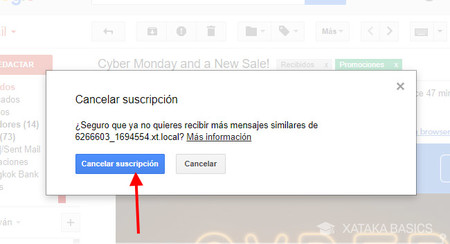
Deberás confirmar tus intenciones en la ventana emergente pulsando Cancelar Suscripción. Esto supone que Gmail enviará automáticamente un correo electrónico a la dirección de correo para darse de baja. Puedes verlo en la carpeta Enviados de Gmail.
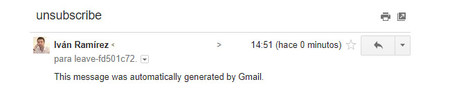
Es la propia lista de correo la que especifica que escribiendo a esta dirección se te dará de baja, pero por si no hiciera caso, Gmail marcará como spam automáticamente los mensajes que recibas a partir de ese momento desde el mismo remitente.
2. Date de baja manualmente
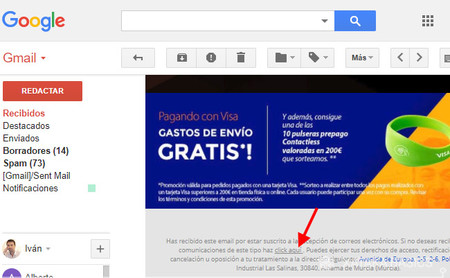
Gmail no detectará siempre cómo darse de baja de una lista de correo y por tanto no te mostrará la opción anterior. Sin embargo, la gran mayoría de boletines incluyen la información para darse de baja al final del todo, en mitad de la letra pequeña. Generalmente solo necesitas ir a cierta dirección web o enviar un mensaje a una dirección de correo.
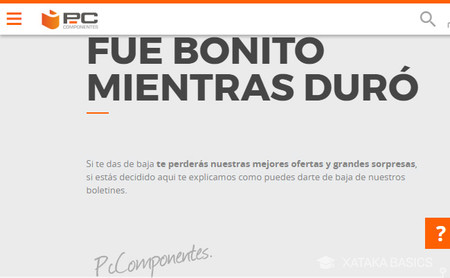 En este caso, con hacer clic en un enlace ya es suficiente
En este caso, con hacer clic en un enlace ya es suficiente
Lo más común es que el enlace te lleve a una página web, donde se te avise de que se ha dado de baja la suscripción. Opcionalmente, se te puede pedir que especifiques de qué tipo de mails quieres darte de baja (promociones, noticias, todos...) o que especifiques un motivo de por qué has tomado la decisión.
3. Si nada funciona... bloquea
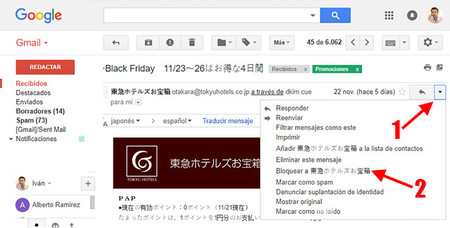
La mayoría de listas de correo te permitirán darte de baja con los métodos anteriores pero puede ser que no encuentres por ningún lado cómo darte de baja o que no funcione. En tal caso, puedes bloquear a un remitente por completo haciendo clic en la flecha de opciones (1) y eligiendo Bloquear a (2).
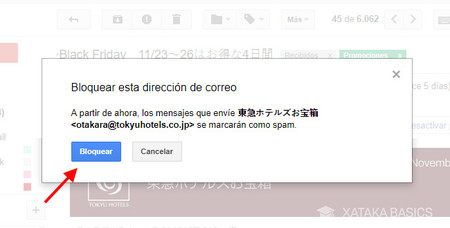
Cuando bloqueas a un remitente en Gmail todos los mensajes suyos que recibas a partir de ese momento se marcarán como spam. Como probablemente sepas, los mensajes en la carpeta de correo no deseado, o spam, se mantienen durante 30 días para que los puedas revisar. Pasado ese tiempo de gracia, se eliminan automáticamente.
En Genbeta | Esta extensión para Gmail te permite agrupar todos tus newsletters en un único correo





Entrar y enviar un comentario